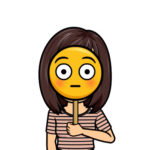Facebook個人情報の公開範囲を設定しよう♪


最近、【WEB活用相談会】でご相談の多いFacebookについて。。
今回は、Facebookの個人情報の公開範囲の設定をご紹介しますね♪
こんにちは。こんぐです(^^♪
今日も、毎月の【WEB活用相談会】で質問の多いFacebook関連の設定について、ご紹介していきますね☆彡
今日は、Facebookの個人情報の公開範囲の設定について。。
Facebookを始めるにあたって、皆さま結構気にされるのが個人情報について…です。
「乗っ取られたら…」((+_+))
「変な人に個人情報を盗み取られたら…」(*_*;
「自分の情報がネット上に流失したら…」(>_<)
確かに、すごく心配ですよね。
Facebookのアカウントを取得するときは、メールアドレスだったり、電話番号だったりを入力することがありますし、自分の生年月日や経歴・学歴を入力する欄もあります。
「こんなの、Facebookやるのに必要なの???」
なんて思いますよね。
確かに。。。
それはそう!なんですが…
例えば、私、、、
最初は学生時代のお友達と繋がりたくてFacebookを始めたんですね。
だから、出身校の情報は、必要だったんです、ハイ。
Facebookは登録している情報を基に、色々な繋がりを検索して、
「お知り合いじゃ~ありませんか?」
と、お友達を探してくれるんですね。
また、学校は同じでも、年齢が違うとお友達である可能性が減りますよね。
そこで、生年月日なども正確に登録しておくと、より学生時代の同級生のお友達に近づけるわけ、なんですが。。。
そこは、乙女心。。。
さすがに誕生年は隠したいわぁ~(*^^*)
ってことも(^.^)
あります。あります。
そこで、公開範囲の設定です。
Facebookは、登録した個人情報をどこまで誰に公開するのかを設定することができるんです。
ご相談の皆さま、スマホを使って簡単に!
というご要望が多いので、今回も、Facebookのスマホアプリを使った個人情報の公開範囲の設定方法をご紹介しますね。
Facebookスマホアプリを使って個人情報の公開範囲を設定する
今回は、一番ご要望の多い『電話番号の公開範囲』と、お歳がばれちゃう『誕生年の公開範囲』の設定について。
電話番号の公開範囲を設定する
1.Facebookアプリを開いて、一番下のアイコンメニューの中から真ん中の個人のタイムラインのアイコンをタップし、個人のタイムラインを表示します。
2.個人のタイムラインの右上のアイコンをタップします。
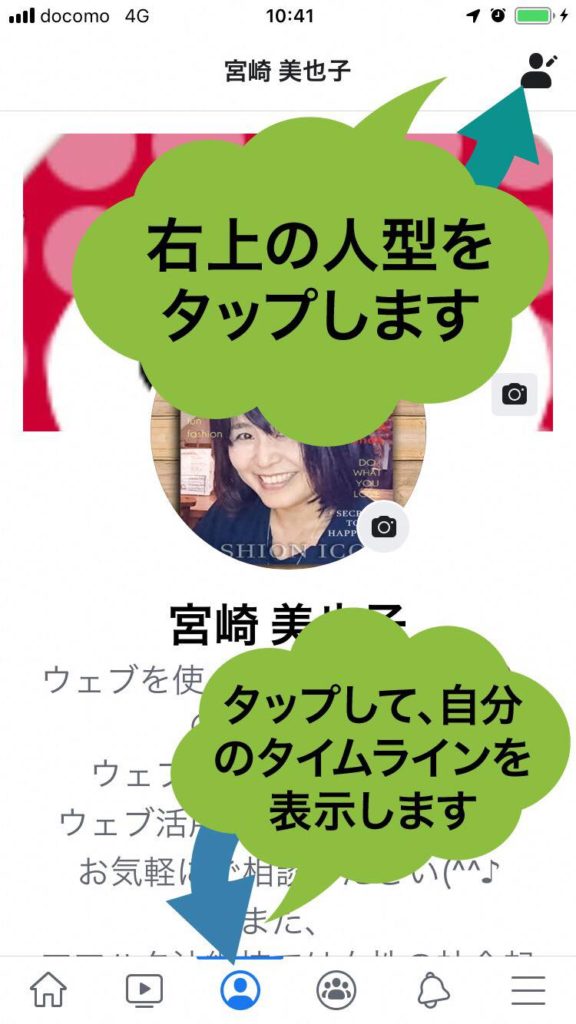
3.【プロフィールを編集】画面に移動しました 。
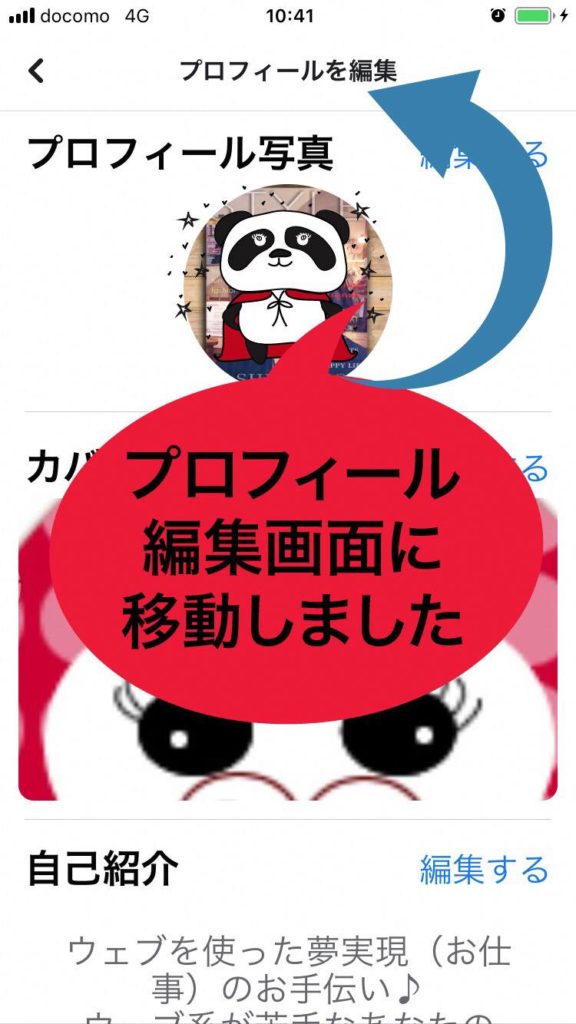
4.一番下までスクロールしていくと【基本データを編集】というボタンがあります。
そのボタンをタップします。

5.【基本データ】の設定画面に移動しました 。
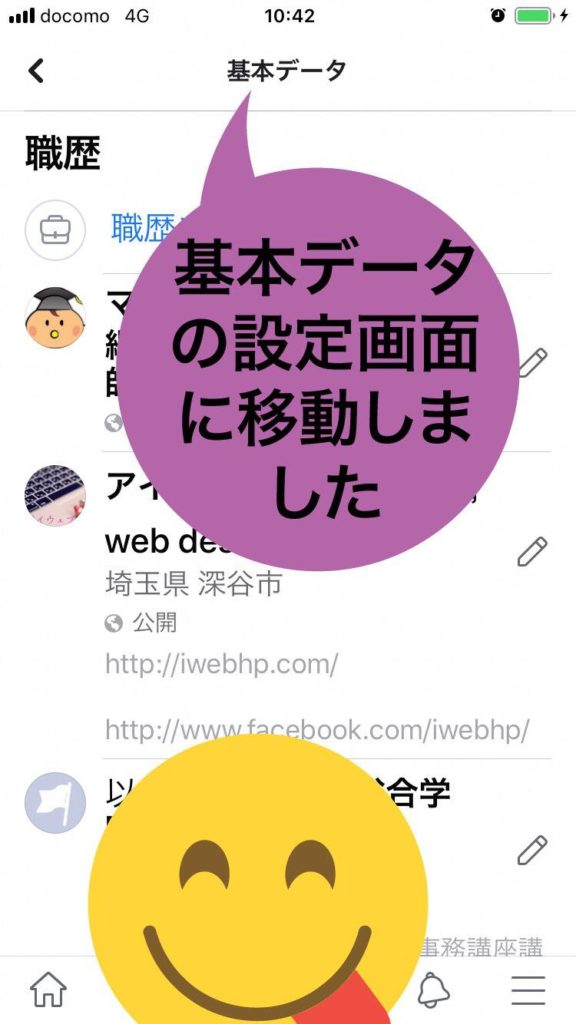
6.画面を下のほうへスクロールすると【連絡先情報】があります。
7.今回は【連絡先情報】の中の【電話番号】の公開範囲を設定したいので、【連絡先情報】の右側の『編集する』をタップします。
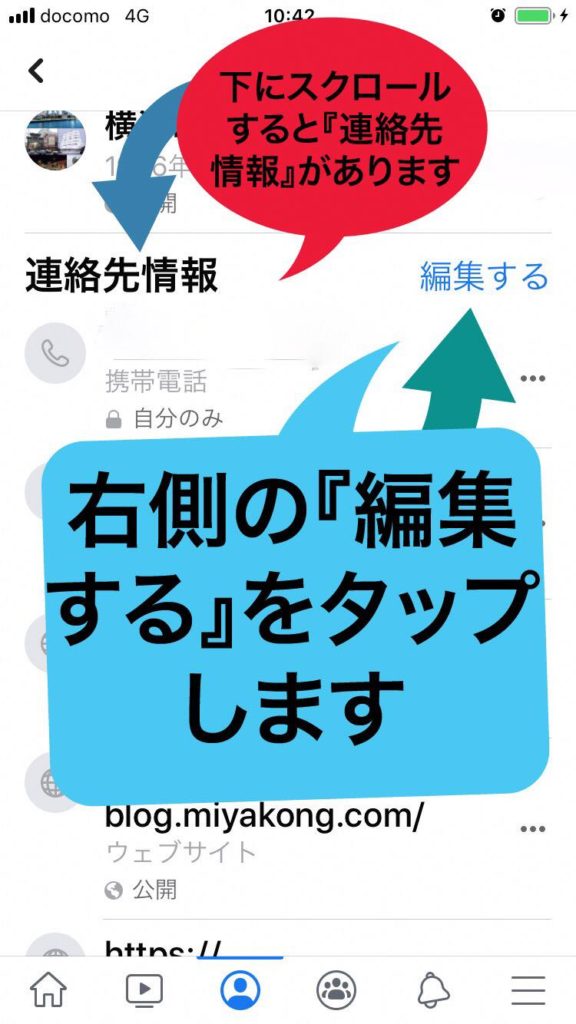
8 .【プロフィールを編集】画面に移動します。
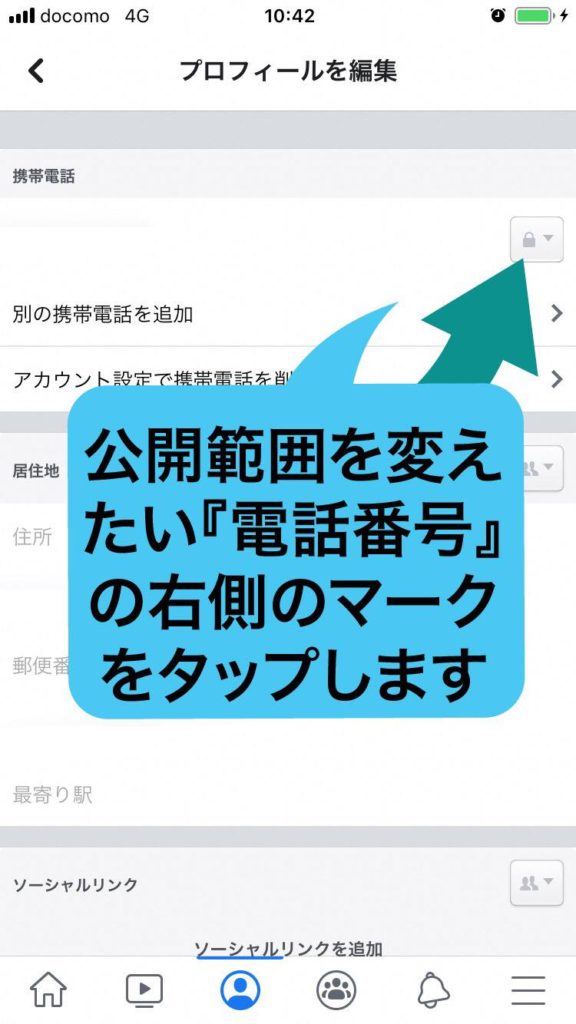
9.【携帯電話】の右のボタンをタップすると、『公開』『友達』『自分のみ』と、公開範囲を選ぶことができます。
※その下の「その他のオプション」で更に細かい設定も可能です。
10.設定したら、一番下までスクロールして『保存』ボタンをタップしてくださいね♪
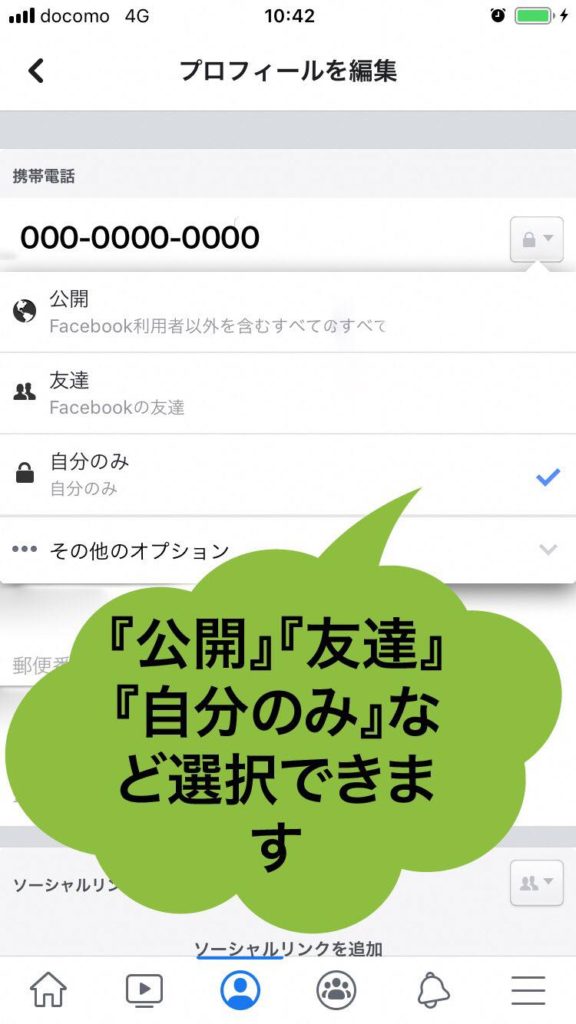
誕生年の公開範囲を設定する
11.ひとつ前の【基本データ】設定画面に戻って、スクロールすると【基本データ】の欄があります。
12.生年月日の公開範囲は【基本データ】で設定しますので、【基本データ】の右にある『編集する』をタップします。
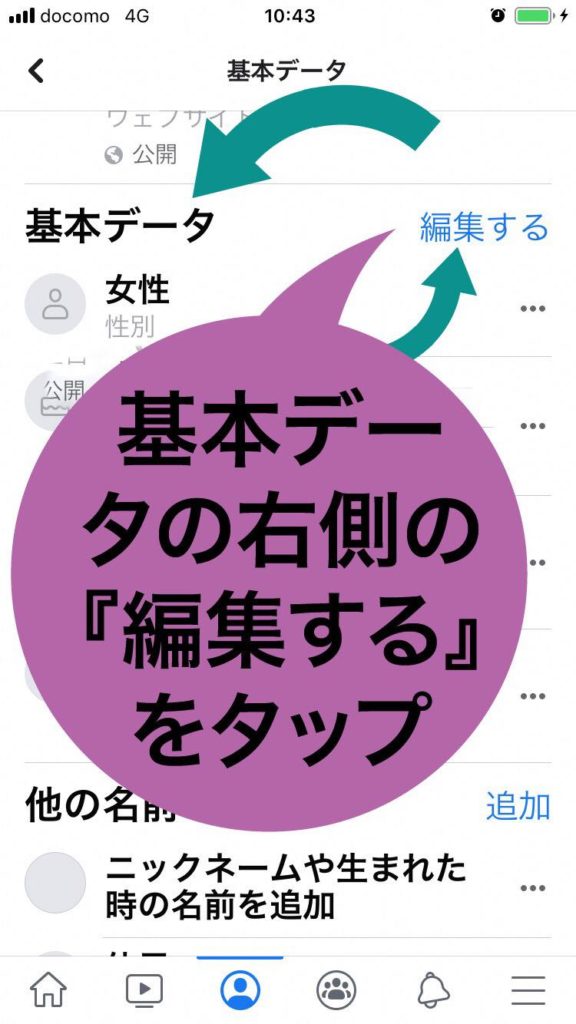
13.今回は【誕生年】を非公開にしたいので、【誕生年】の右側のアイコンをタップして公開範囲を『自分のみ』にします。
14.こちらも最後に一番下までスクロールして、『保存』ボタンをタップしてくださいね♪
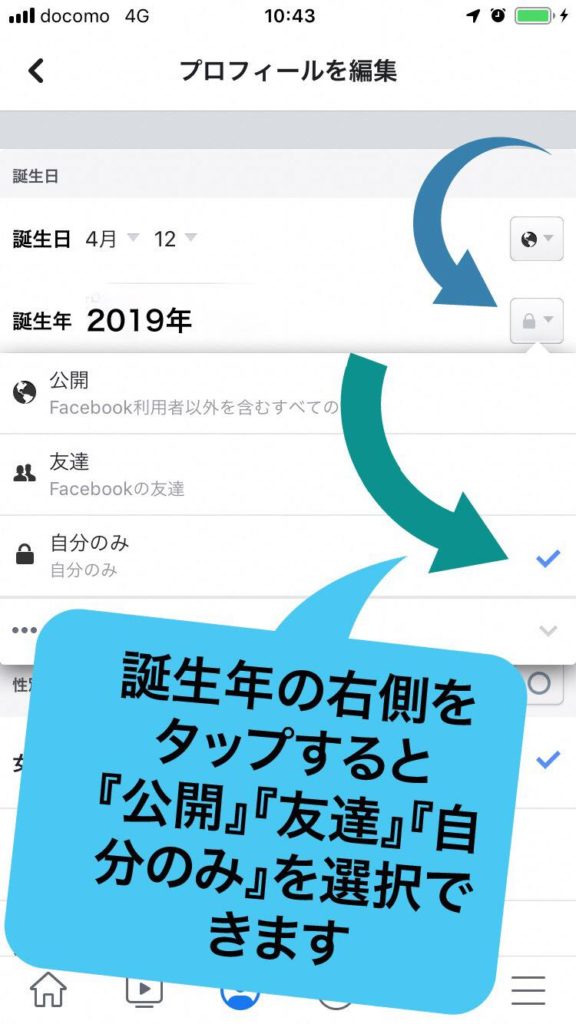
これでおしまい♪
私のスマホはiPhoneなので、androidの皆さんと画面の様子はちょっと違うかもしれませんが、同じような言葉を見つけて設定してみてくださいね。
また、Facebookは、どんどん変わっていっちゃいますので、画面も変わってしまうかも、しれません。
でも、焦らず、同じような言葉を探して公開範囲を設定してみてください。
その他の項目も、同じように公開範囲を設定できます。
全体に公開するのか、それともお友達だけに公開するのか、はたまた、秘密にしちゃうのか(^.^)
いろいろ試してみてください(^0_0^)
ではでは、またね(^.^)/~~~